WordPressでブログを書いているとき、
下書きを保存しちゃったんだけど
やっぱり、その前の状態にもどしたい・・
そんなタイムマシンみたいなことが・・
できるんです^^
「リビジョン」
という便利な機能をご紹介しますね。
「リビジョン」って何?
リビジョン、というのは、
今までブログを書いていて、
途中で一旦保存した履歴のことです。
誰が?いつ?保存したのか残っており、
いつでもその時の状態に戻すことができます。
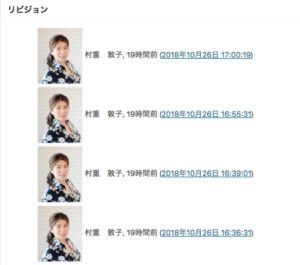
(まぁ・・全部私ですが・・。)
リビジョンを確認したいときは
「公開状態」の下にある
「リビジョン」でわかりますよ。
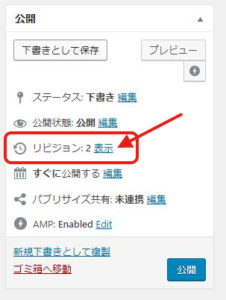
リビジョンがない方へ

・・あれ、「リビジョン」がないんですけど・・
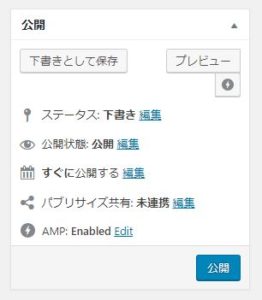

「下書きとして保存」を押したら
リビジョンができますよ!
ご安心ください、初めて投稿画面を
開いたばかりの時はリビジョンはありません。
一度でも下書き保存すると、
リビジョンが保存されます。
試しに、何か少し文字を書いて、
「下書きを保存」を押してみてください。
リビジョンができると思います。
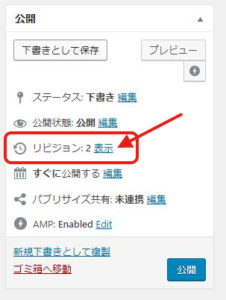
リビジョンができたら
数字の横の「表示」を開いてみてください。
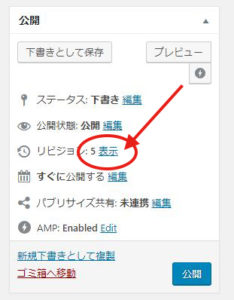
現在と前回の文章を並べて比較できる
「表示」を開いてみると、こんな画面が出てきます。
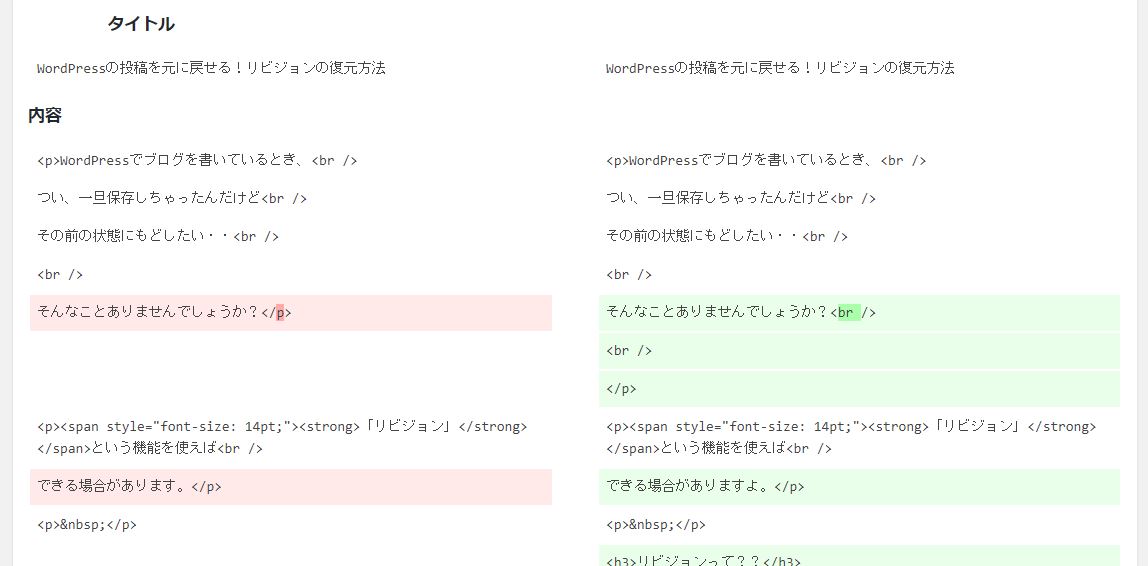
左が現在の投稿、右が一つ前の投稿です。
2つの投稿の何が違うのか?
わかりやすいように、違う部分に
ピンクと緑に色がついていますので
色のついた部分を比較すれば、どちらが良いか確認できますね。
もっと前の段階を確認する方法
現在と、直前の状態を比較できるのは、わかりました。
でも、直前のものでは、
現在とほとんど変わらないことが多かったり。
もっと前に保存したものを見るには
どうしたらよいのでしょうか?
リビジョンの画面の上の方に良く見ると、目盛りがあります。
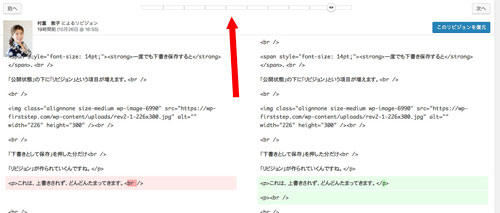
これは保存されているリビジョンの数です。
右が新しくて、左に行くほど古いものになっています
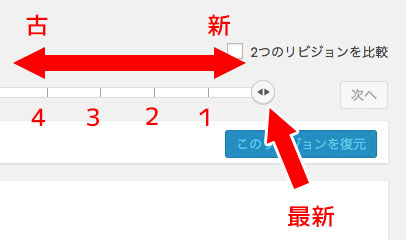
さかい目にマウスを乗せると、誰がいつ保存したか?が吹き出しで出てきます。
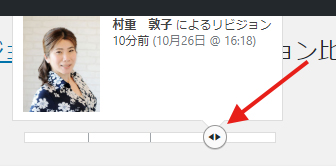
「昨日の状態に戻したい」というときなどは
この時刻を参考にするとわかりやすいですね。
2つのリビジョンを比較する機能
リビジョン画面では、直前の文章と比較されます。
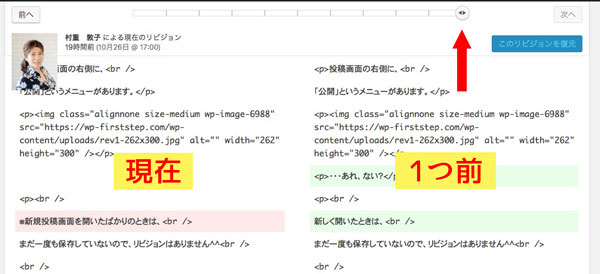
隣の目盛りをクリックすると、
さらにその1つ前・・
要するに、<1つ前と2つ前>の比較になります。
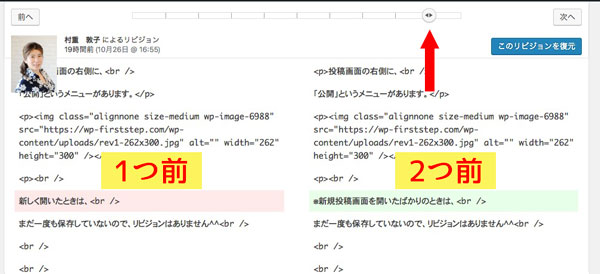
これだと、現在のものが隠れてしまうので、
どこが違うのか、どこを戻したかったんだか
正直よくわからなくなってきます(笑)
(私だけでしょうか・・)
そんな時は
「2つのリビジョンを比較」を使いましょう。
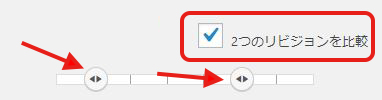
ここにチェックを入れると、
矢印の選択ボタンが2つに増えます。
ボタンを移動させれば
好きなタイミングの2つのリビジョンを比較することができます。
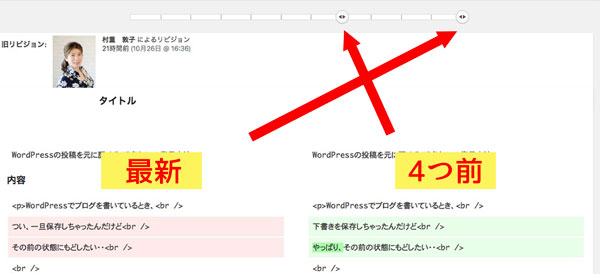
※この図のように、左右逆になるのでご注意くださいね。
リビジョン使用時の注意事項
このようにタイムマシーンのように使えて
とっても便利なのですが
1つ増えるたびに、ようは、
ブログの記事が1つ増えているのと同じようなものなので
WordPressが重たくなっていく恐れがあります。
動作が重たくてお困りの方は、
いらないリビジョンを削除するだけでも
だいぶ操作が軽くなることがありますよ。
削除にはプラグインを使います。
詳しくはこちらの記事をご覧ください
↓ ↓ ↓
便利なリビジョン機能、ぜひご活用ください!